台式电脑装系统卡顿-台式电脑装系统卡顿怎么回事
台式电脑装系统卡顿?
台式电脑装完系统以后,运行起来应该是顺利很多的,很多用户平时也会用“重装系统”,来修复一些电脑问题,比如蓝屏、死机之类的问题。但有点奇怪,电脑装完系统后依旧慢吞吞的,甚至比之前还要卡顿。然后就开始怀疑,是不是自己系统装错了?还是版本不对?这时候,千万别再次重装了,电脑还是那台电脑,问题也并非无法解决。
一、电脑装系统的解决方法
方法一:检查驱动是否安装完整
1.系统装好后,先点开“此电脑”,在空白处右键,找到“属性”,再点进去“设备管理器”。如果里面有带黄色感叹号的项目,就说明有驱动没装好。
2.可以去主板或者显卡的官网下载对应的驱动,装好之后再重启电脑。驱动补全后,电脑运行通常会顺畅很多,不会再出现各种小卡顿。
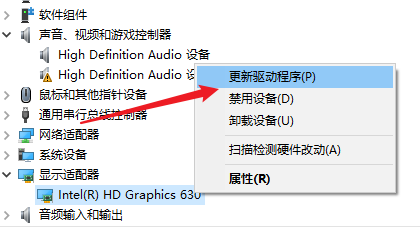
方法二:调整开机启动项
1.同时按下键盘上的“Ctrl+Shift+Esc”,进入任务管理器,然后切换到“启动”这一栏。
2.看一看哪些软件是你不需要开机就启动的,把它们选中后点“禁用”。这样一来,开机时电脑就不会被一堆没用的程序拖慢速度啦。
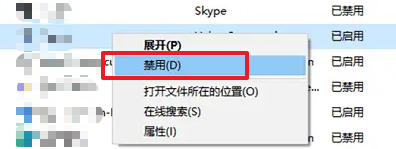
二、系统工具给电脑提速的步骤
1.将Windows系统工具下载至桌面,运行后进入“C盘瘦身”页面,找到“系统专清”,并点击“扫描”进行清理。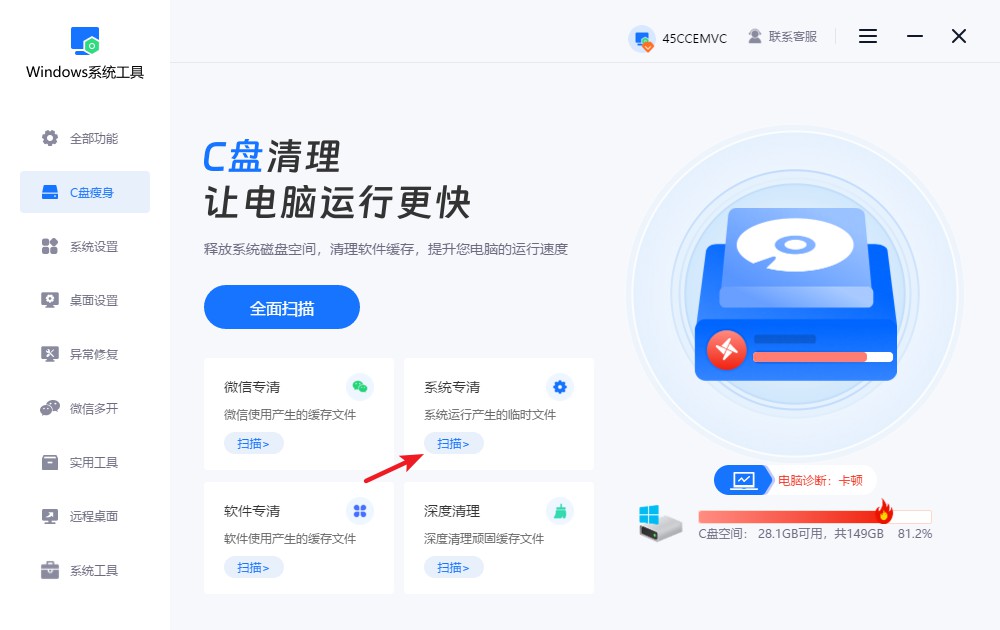
2.系统工具正在扫描使用过程中产生的文件,请不要打扰,扫描时间根据文件数量有所差异。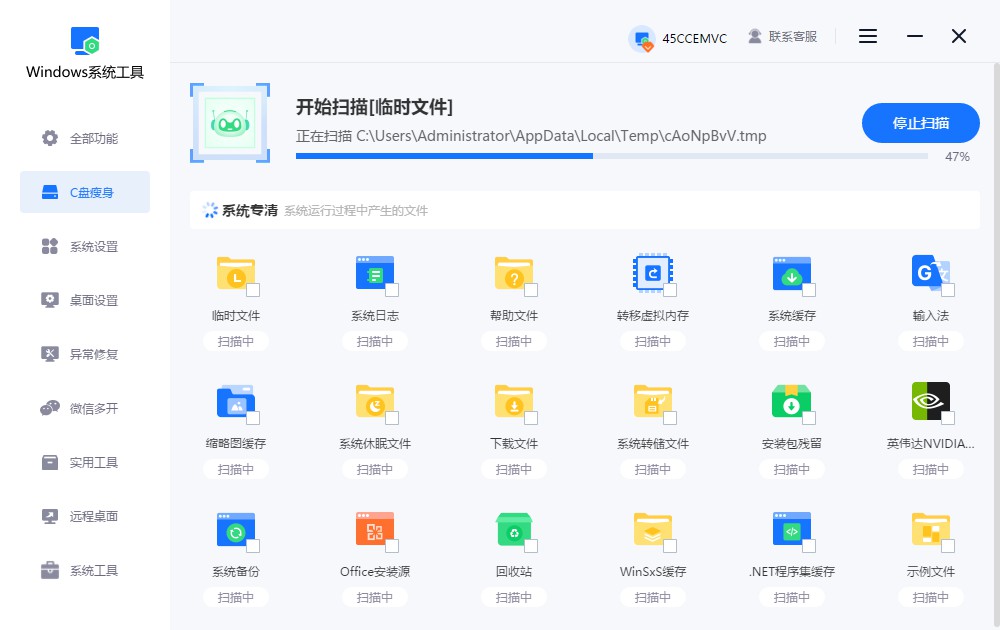
3.扫描好了之后, 挑选需要清理的系统文件,点击“一键清理”,让系统工具为您释放空间。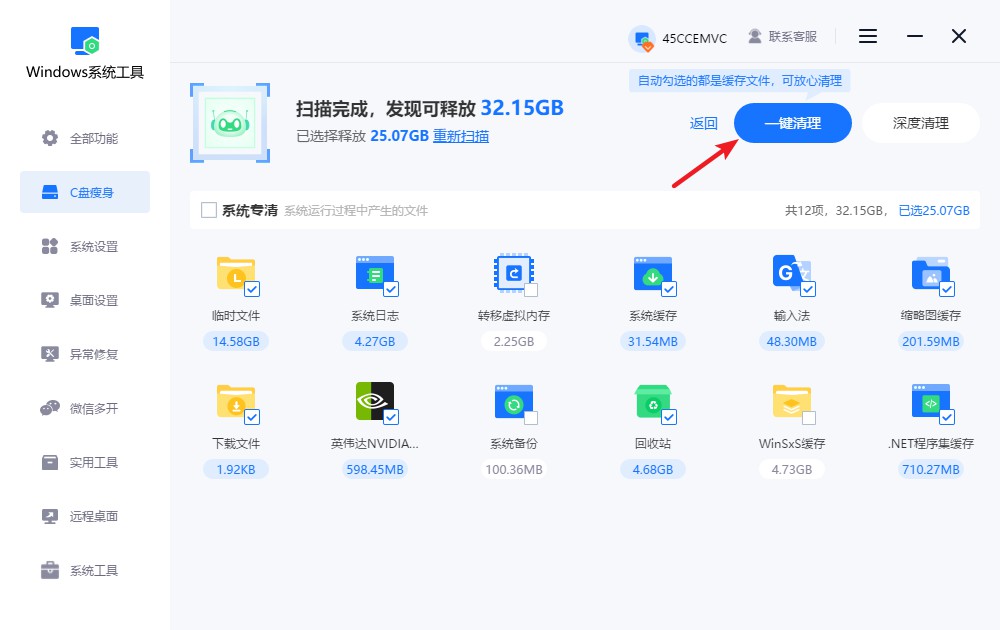
4.系统会提示,清理过程中可能会关闭部分程序,请务必保存好重要程序以防意外关闭。确认无误后,点击“确定”继续操作。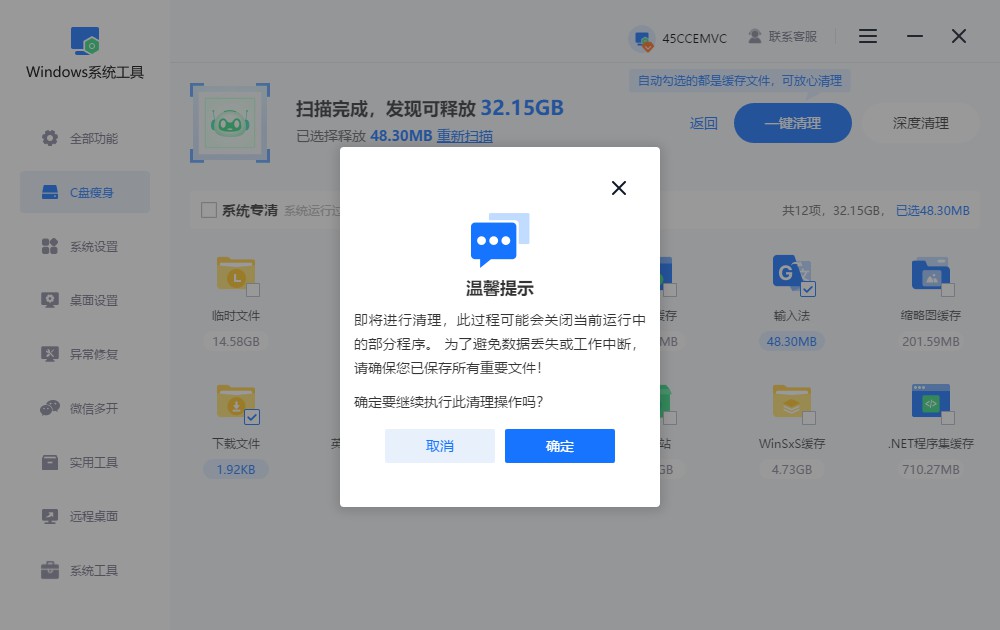
5.系统正在清理不必要的文件,请保持耐心,中途强行停止可能会导致清理进度受到影响。
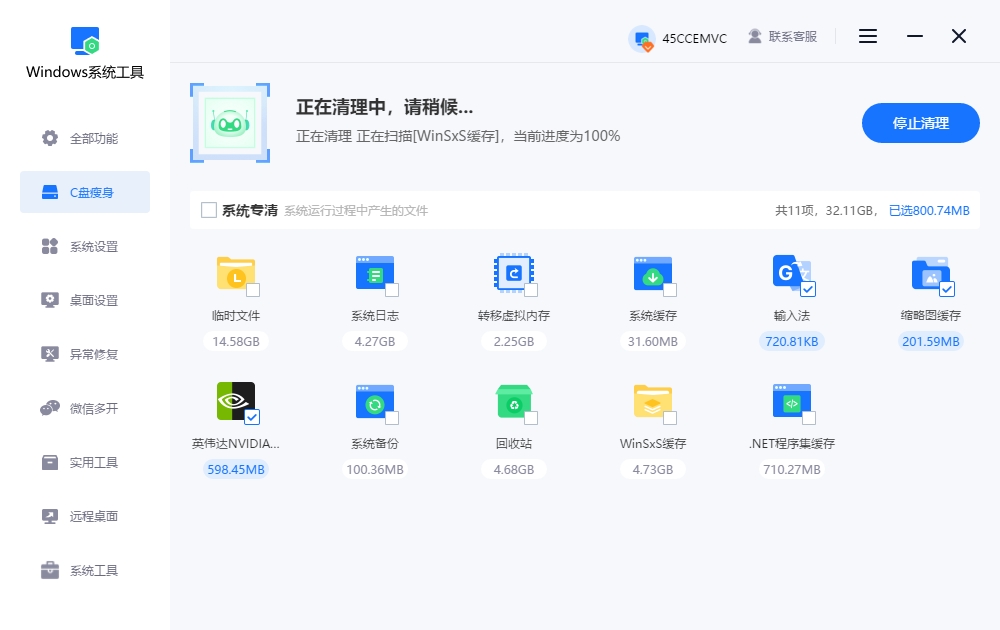
6.文件清理成功,您能看到释放了多少空间,点击“返回”即可退出操作。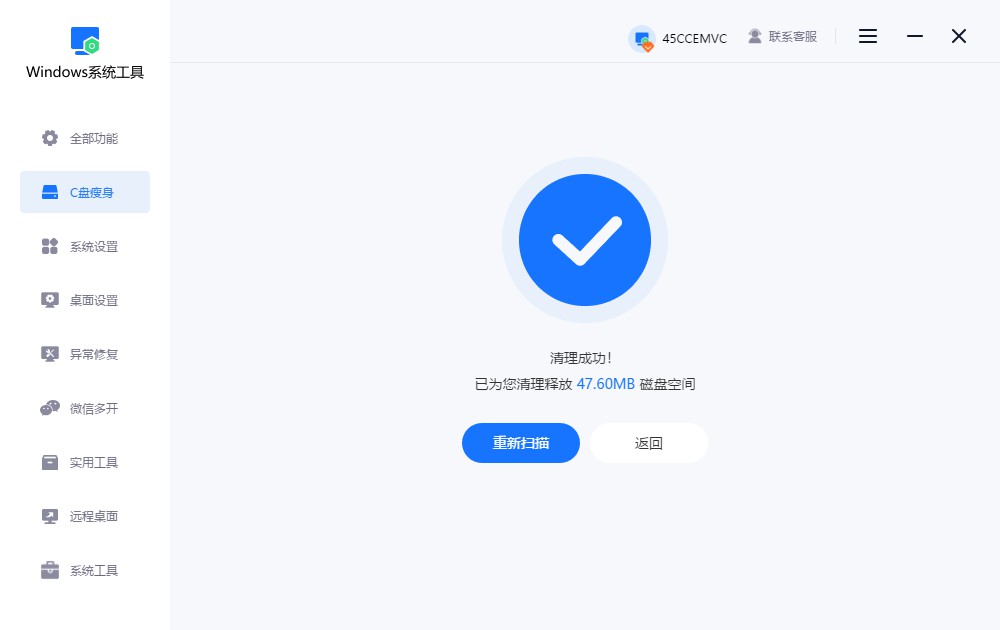
三、台式电脑装系统卡顿要注意什么?
保持磁盘空间宽裕:
C盘空间要留够,不要让它快满。系统盘满了,电脑跑起来肯定慢。建议把大文件放在D盘、E盘里,C盘主要留给系统和必须的软件。平时也要注意清理临时文件。
台式电脑装系统卡顿怎么回事?装系统卡顿并不可怕,可怕的是不知道卡在哪。其实说白了,台式电脑装系统后的卡顿,并不是一个单一问题,有时候是硬件拖后腿,有时候是软件堆得太多。如果是软件的问题,就来卸软件、清垃圾,同时也可以换一下硬件,这样绝对不卡了。
本文为https://www.it7t.com原创内容,未经授权禁止任何形式的转载、摘编或镜像复制。
分享:
分享至微信朋友圈

扫码关注
公众号
分享至微信朋友圈

相关文章
查看更多手提电脑提速?电脑提速方法
手提电脑提速?手提电脑也就是我们说的笔记本电脑!手提电脑提速,就是笔记本电脑用久了变慢了。为啥会变慢?问题并不复杂,就是缓存堆太多了。你不去管,它就一直堆着,时间一长,电脑自然就吃不消了。不少人会怀疑[详情]
让电脑提速50倍的方法?电脑提速简单方法
让电脑提速50倍的方法?朋友们你知道吗,很多电脑变慢,其实不是一天造成的。缓存、临时文件、历史数据,一点点堆起来,系统负担越来越重。刚开始你可能感觉不到,后来就是C盘经常爆红,任意打开一个软件的时候都卡得不行。[详情]
七八年的笔记本电脑提速?电脑提速实用教程
七八年的笔记本电脑提速?七八年的笔记本电脑,说实话,确实有点老了。现在还能正常开机、能上网,已经很不容易了。还有相当一部分朋友,觉得七八年前的老电脑用起来好卡,速度不快,用着不是很得劲。很多人会尝试自己清理,[详情]
电脑卡顿反应慢怎么办如何清理-电脑卡顿反应慢处理方法
电脑卡顿反应慢怎么办如何清理?大多数电脑变慢,是用得太久,里面积累的垃圾太多了。我身边就有这样一个情况。有位朋友的电脑用了五六年,配置不算低,但最近打开文件变慢了很多。他一开始以为是中毒了,结果查来查去发现,[详情]
如何使win7电脑提速?电脑提速实用教程
如何使win7电脑提速?win7电脑提速,难不难啊?其实我说,并没有那么复杂。win7本身并不算一个很臃肿的系统,只是用得时间一长,各种软件、缓存、历史文件慢慢堆在一起,电脑就开始变得迟钝。不是说这部电脑不行了,[详情]
相关问答
查看更多电脑提速50倍的方法
50倍太扯了,但快很多没问题。第一步,按 Ctrl+Shift+Esc 打开任务管理器,看看哪个程序CPU和内存占用高,不是系统进程的就右键结束它。第二步,去‘设置’->‘应用’->‘启动’,把没必要开机自己启动的软件全关了,重启电脑你就能[详情]
电脑提升配置需要换哪些东西啊
综合给大家总结一下哈。电脑提升配置,按重要性和常见顺序排:1. 固态硬盘(SSD):必选项,提升流畅度效果最明显。2. 内存(RAM):成本低,收益高,解决多任务卡顿。3. 显卡(GPU):游戏玩家和视频渲染用户的重点投入对象。4. 电源([详情]
电脑速度慢的解决办法
电脑速度慢的解决办法?以为电脑卡加装固态硬盘就可以提升速度吗?电脑速度慢可能是由内存不足、硬盘读写速度慢、处理器性能低或显卡性能不足引起的。 1. 电脑硬件基础知识 电脑由处理器、内存、硬盘、显卡等组件构成[详情]
win7电脑卡顿怎么办
WIN+“R"键:输入“cleanmgr”,勾选全部,删除。这一步,已经解决大部分卡顿时问题,以后每天开机后进行以上两步操作,你会发现,电脑比以前流畅很多。[详情]
